Roku har været en populær streamingenhed i nogen tid nu. Folk, der ønsker at klippe ledningen med deres kabeludbydere og nyde en overkommelig, brugervenlig online-tv-oplevelse, finder ud af, at Roku tilbyder netop det.

Denne artikel vil vise forskellige måder at tilføje apps til Roku for at booste din streamingoplevelse.
Sådan tilføjer du apps til en Roku-enhed
Installation af Roku-apps på enheden fungerer som at tilføje apps til din smartphone. Apps som et spil eller værktøj kan hjælpe dig med at få mest muligt ud af din Roku-enhed. Nogle gode eksempler omfatter Screen Cast, som lader dig caste en video fra din smartphone til dit tv, og Downloader, som giver dig mulighed for at installere udviklerbeta-apps.
Bemærk: Du KAN IKKE tilføje tredjepartsapps til din Roku-enhed (APK, DEB osv.), medmindre du jailbreaker den. De eneste ikke-officielle apps, du kan installere, inkluderer beta-apps udgivet af udviklere til Roku OS.
Du kan tilføje apps til Roku-enheden på tre måder:
- Brug Roku Mobile-appen.
- Brug din Roku-enhed direkte.
- Besøg Roku-webstedet.
Lad os se, hvordan hver tilgang fungerer.
Sådan tilføjes officielle apps ved hjælp af Roku Mobile App
Roku-appen (officiel) mobilapp er praktisk, når du tilføjer apps til din Roku-boks eller dit tv.
Roku-apps kan omfatte et nyt spil til dine børn eller en fancy kanal, der sender dit nye yndlingsprogram. Det kan også være en kanal, der udelukkende består af musik, så du kan nyde autentisk, beroligende musik fra dine yndlingskunstnere, eller du kan installere værktøjer som Downloader. Uanset hvad der er tilfældet, har det aldrig været mere ligetil at tilføje apps til din Roku-enhed, så længe det er fra Roku-biblioteket eller er en udviklerbeta-udgivelse til Roku og findes på Roku-webstedet.
For at tilføje en app ved hjælp af "Roku-appen (officiel)" mobil app:
- Start Android/iOS/iPhone "Roku" app. Når den er installeret, siger den bare "Roku."
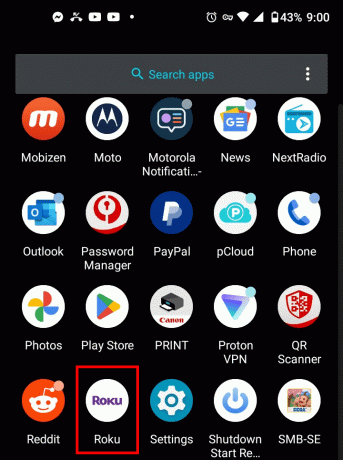
- Rul ned til bunden af startskærmen, og tryk derefter på "Gå til butik" i afsnittet "Anbefalet".
- Tryk på "Se alt" for at se alle fremhævede kanaler under afsnittet "Udvalgte" (øverste halvdel af skærmen), eller vælg en "Genre," såsom "Film og tv."
- Rul gennem listen for at finde den app, du vil tilføje, og tryk derefter på den.
- På appskærmen, der vises, skal du trykke på "Tilføje" knappen for at tilføje kanalen til din enhed.
- Hvis kanalen er gratis, skal den downloades og installeres på din enhed med det samme. Du bliver omdirigeret til købssiden, hvis det er en betalingskanal.
Roku-mobilappen er tilgængelig til både iOS- og Android-enheder.
Sådan tilføjes officielle apps ved hjælp af Roku-webstedet
Hvis du ikke har lyst til at bruge mobilappen, er Roku-webstedet, hvor du kan finde alle de tilgængelige apps til dit Roku-tv eller -boks. Alt du skal gøre er at logge ind på din konto og tilføje enhver app, du vil installere. Her er trinene:
- Besøg “Roku Channel Store“ og indtast dine kontooplysninger for at logge ind.
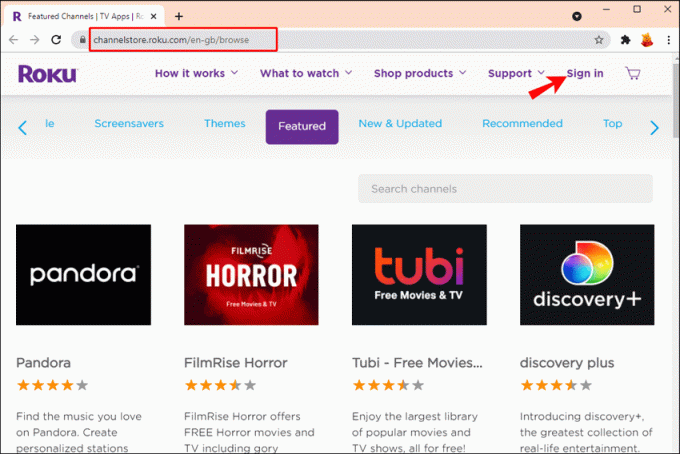
- Gennemse kategorierne for at finde den kanal, du ønsker at tilføje. Du kan indtaste det ved navn i søgefeltet øverst på siden, hvis du kender det.
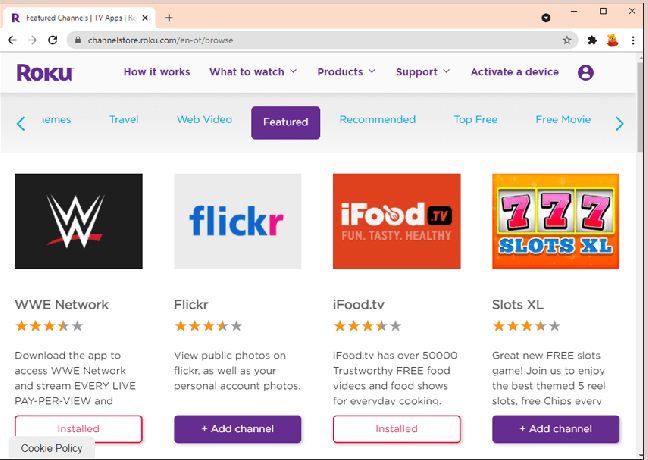
- Klik på "Detaljer" for at lære mere om kanalen, såsom dens funktioner og prisoplysninger.
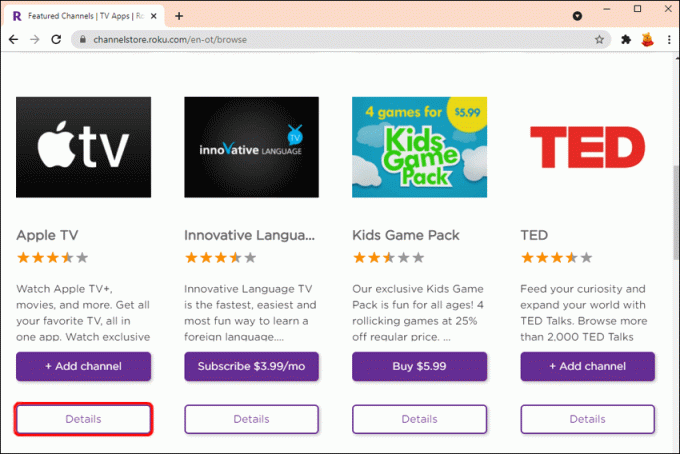
- Klik på knappen "+ Tilføj kanal" for at tilføje appen. Gratis kanaler tilføjes med det samme, men abonnementsbaserede kanaler kan kun tilføjes efter at have foretaget de nødvendige betalinger.
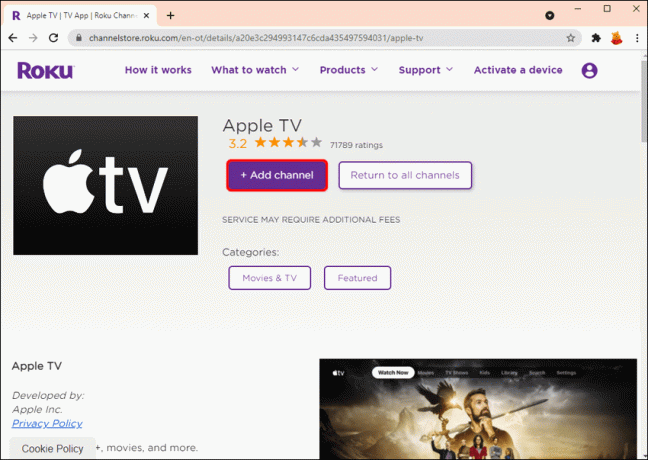
Sådan tilføjer du officielle apps ved hjælp af din Roku-enhed
Hvis du ikke har installeret Roku-mobilappen og måske ikke har tid til at besøge det officielle Roku-websted, kan du nemt tilføje kanaler ved hjælp af din Roku-enhed. Sådan gør du:
- Åbn "Hjem" menu ved hjælp af din Roku-fjernbetjening.

- Vælg "Streaming kanaler" fra sidebjælken til venstre. Dette skulle starte Roku app store.

- Hvis du kender kanalnavnet, du gerne vil tilføje, skal du indtaste det i søgefeltet, og kanalens undermenu skulle åbne om et øjeblik. Ellers kan du gennemse kategorierne for at finde det, du ønsker.

- Når du finder den ønskede kanal, skal du trykke på "OKAY" på fjernbetjeningen for at se dens synopsis.

- Hvis du vil have den valgte app, skal du vælge "Tilføj kanal." Abonnementsbaserede kanaler kommer dog med en "Købe" knap.

- Før installationen begynder, bliver du bedt om at indtaste din "PIN" hvis du allerede har oprettet en til din Roku-konto.
Sådan tilføjer du tredjepartsapps til en Roku-enhed ved hjælp af Downloader
Du kan downloade og installere ikke-certificerede kanaler til din Roku-enhed via webstedet ved hjælp af Downloader-indstillingen. Men først, hvad er forskellen mellem certificerede og ikke-certificerede kanaler?
Certificerede kanaler er "officielle" kanaler, der kører på enhver Roku-enhed, og virksomheden har godkendt dem. Ikke-certificerede kanaler er dem, som nogen har oprettet, men som endnu ikke er blevet indsendt til at blive certificeret. De eksisterer, fordi Roku giver udviklere mulighed for at distribuere nyoprettede kanaler til et begrænset antal brugere til test. En ikke-certificeret kanal er ikke tilgængelig i Roku app store og kan kun downloades ved hjælp af en dedikeret kanalkode (f.eks. PG184).
Sådan tilføjer du ikke-certificerede kanaler til en Roku-enhed:
- Besøg “officielle Roku hjemmeside“ på din telefon eller computer, og indtast dine kontooplysninger for at logge ind.
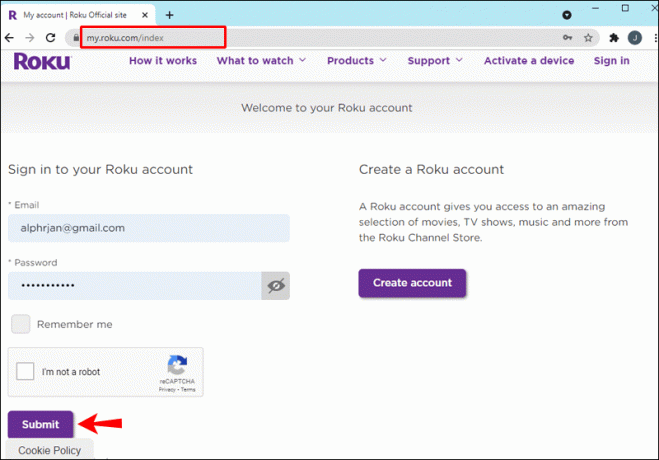
- Klik på din "profil" ikonet øverst til højre.
- Under fanen "Administrer konto" skal du vælge "Tilføj kanalkode."
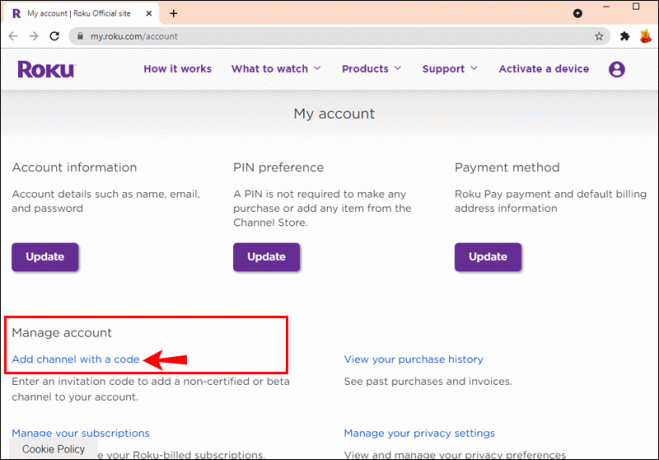
- Indtast kanalkoden fra udvikleren, og vælg derefter "Tilføj kanal."
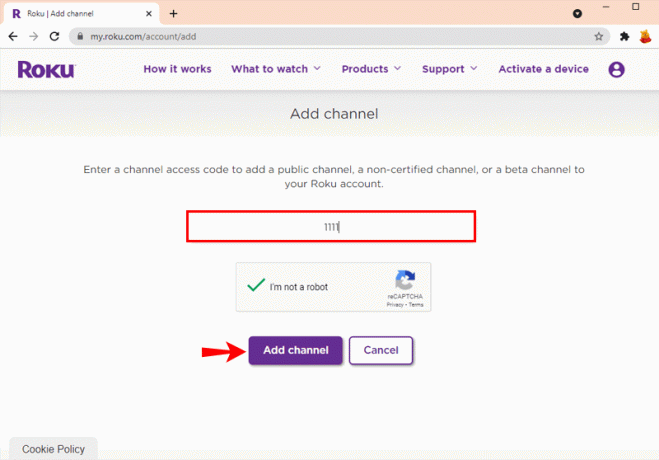
- Du bliver bedt om at anerkende, at du er ved at installere en ikke-certificeret kanal. Når det er af vejen, vil det downloade og installere på din Roku-enhed.
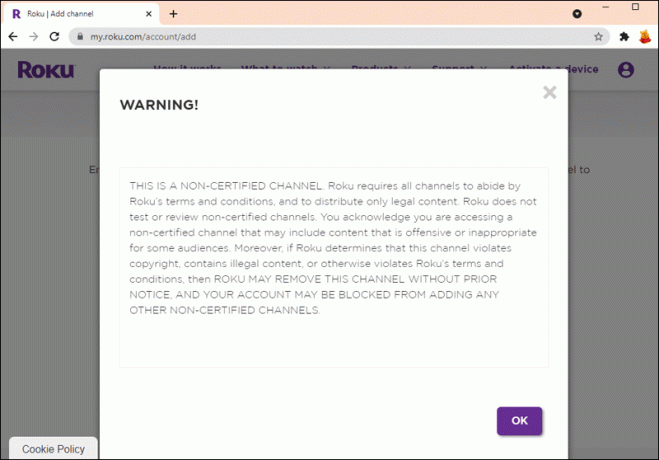
Alle nyligt downloadede kanaler føjes til din startskærm på din Roku-enhed. Den nyeste vises nederst på listen.
Yderligere ofte stillede spørgsmål
Kan du installere en APK på en Roku-enhed?
Svaret er nej; du kan ikke installere en APK (Android Package Kit) på en Roku-enhed, fordi Roku er et lukket operativsystem. Du kan ikke downloade og installere apps, der ikke er i Roku App Store eller den ikke-certificerede kanalliste.
Nogle brugere har dog været i stand til at installere APK-filer (som udvider enhedens funktioner) på Roku og køre dem ved hjælp af hacket software. Dette anbefales ikke, da der ikke er nogen garanti for, at sådanne hacks vil fortsætte med at fungere med fremtidige opdateringer.
Kan du installere tredjepartsapps på Roku?
Ja, det kan du, men kun hvis appen er på den ikke-certificerede liste over apps, som udviklere har indsendt til godkendelse.
Hvad er de mest populære Roku-apps?
De mest populære Roku-apps inkluderer følgende:
1. Påfugl (betalt)
2. Amazon Prime Video (betalt)
3. Netflix (betalt)
4. Pluto (gratis)
5. Disney Plus (betalt)
6. Crackle (gratis)
7. Max (tidligere HBO Max) (betalt)
8. Tubi (gratis)
9. YouTube-kanal (gratis)
10. Hulu (gratis og betalt)
Forbedre din seeroplevelse
Uanset om du leder efter nye måder at nyde dit yndlingsindhold på eller vil udforske noget anderledes, tilbyder Roku en bred vifte af kanaler, der kan tilføjes med blot et par klik. I denne artikel har vi skitseret trinene til at tilføje apps til din Roku-enhed for at forbedre din seeroplevelse og få mest muligt ud af Roku.
Hvad er din yndlingskanal på Roku? Fortæl os det i kommentarfeltet nedenfor.



